5 εύκολους τρόπους για την αναίρεση τυχαίων διαγραμμένων αρχείων
"Έκανα κατά λάθος διαγραφή ενός ολόκληρου φακέλου αρχείου στο Surface Pro 3 μου χρησιμοποιώντας τα Windows 10. Υπάρχει κάποιος τρόπος να μπορώ να ξεδιαγραφήσω αρχεία;"
Η απώλεια δεδομένων από ατύχημα είναι πολύ οδυνηρή, όχισημασία ποια δεδομένα έχετε και πόσο καιρό έχετε αποθηκεύσει αυτό στον υπολογιστή σας Mac ή Windows. Μόλις τα δεδομένα φύγουν, εσείς τονίζετε για το τι έχετε χάσει και πόσο σημαντικό ήταν. Το επόμενο βήμα είναι να κάνετε τον έλεγχο ζημιών, ακυρώνοντας την τυχαία διαγραφή των αρχείων. Έτσι, έχετε κάποια ιδέα πώς να αναιρέσετε τυχαία διαγραμμένα αρχεία από το κάδο ανακύκλωσης; Λοιπόν, αν δεν το κάνετε, τότε δεν χρειάζεται να τονίσουμε όλα. Έχουμε τις κατάλληλες λύσεις για να συνεχίσετε.
Εδώ, έχουμε πολλές λύσεις που συγκεντρώνονται για εσάς. Συνεχίστε να διαβάζετε για να εξερευνήσετε περισσότερα!
- Ο τρόπος 1: Χρησιμοποιήστε το συνδυασμό πλήκτρων Ctrl + Z ή Undo Delete Function για να ακυρώσετε το αρχείο που διαγράφηκε στα Windows
- Τρόπος 2: Χρήση της λειτουργίας Undo ή Command-Z για την αναίρεση της διαγραφής αρχείου σε Mac
- Τρόπος 3: Αναίρεση διαγραμμένου αρχείου με επαναφορά από τον Κάδο Ανακύκλωσης (Windows)
- Τρόπος 4: Αναίρεση διαγραμμένου αρχείου με επαναφορά από τον κάδο απορριμμάτων (Mac)
- Τρόπος 5: Αναίρεση τυχαίου διαγραμμένου αρχείου με λογισμικό αποκατάστασης στοιχείων Professional
Ο τρόπος 1: Χρησιμοποιήστε το συνδυασμό πλήκτρων Ctrl + Z ή Undo Delete Function για να ακυρώσετε το αρχείο που διαγράφηκε στα Windows
Εάν θέλετε να αναιρέσετε τα διαγραμμένα αρχεία σε έναν υπολογιστή με Windows, τότε η χρήση της λειτουργίας "Ctrl + Z" ή "Undo Delete" είναι μια από τις πιο δημοφιλείς επιλογές. Ας εξερευνήσουμε τον οδηγό.
Σημείωση: Οι λειτουργίες "Undo delete / Ctrl + Z" λειτουργούν μόνο όταν δεν έχετε κάνει άλλες αλλαγές πρόσφατα μετά τη διαγραφή ενός αρχείου.
Βήμα 1. Εισάγετε στο φάκελο από όπου έχετε διαγράψει ένα αρχείο.
Βήμα 2. Κάντε δεξί κλικ πάνω στον ίδιο φάκελο και έπειτα πατήστε "Undo delete". Εναλλακτικά, μπορείτε επίσης να πατήσετε στο πλήκτρο "Ctrl" + "Z" για να εξυπηρετήσετε το σκοπό.
Βήμα 3. Τώρα, τα τυχαία χαμένα αρχεία σας θα αποκατασταθούν.

Τρόπος 2: Χρήση της λειτουργίας Undo ή Command-Z για την αναίρεση της διαγραφής αρχείου σε Mac
Αν έχετε υπολογιστή Mac και έχει υπάρξει απώλεια αρχείωνπαρατήρησε πρόσφατα. Στη συνέχεια, ποια επιλογή πρέπει να επαναφέρετε τα διαγραμμένα αρχεία; Δεδομένου ότι η Apple δεν διαθέτει ένα εργαλείο "Undelete", υπάρχουν εναλλακτικές λύσεις για να το φροντίσετε. Λοιπόν, μπορείτε να χρησιμοποιήσετε τη δυνατότητα "Command" + "Z" ή "Undo" για να ακυρώσετε τυχαία διαγραμμένα αρχεία.
Μεταβείτε στην επιλογή "Επεξεργασία"> "Αναίρεση κίνησης" ("Εντολή" + "Z"). Τώρα, τα διαγραμμένα αρχεία θα επιστρέψουν στο Mac σας στον ίδιο φάκελο που ήταν.

Τρόπος 3: Αναίρεση διαγραμμένου αρχείου με επαναφορά από τον Κάδο Ανακύκλωσης (Windows)
Για την ανάκτηση αρχείων από το "Recycle Bin", μπορείτε να ακολουθήσετε τον οδηγό που περιγράφεται παρακάτω.
Βήμα 1. Βρείτε το "Recycle Bin" και, στη συνέχεια, αγγίξτε το δεξί πλήκτρο> "Open" ή αγγίξτε το "Recycle Bin" για να το ανοίξετε.

Βήμα 2. Μεταξύ των διαγραμμένων αρχείων, αναζητήστε αυτά που θέλετε να επαναφέρετε.
Βήμα 3. Κάντε δεξί κλικ στο επιθυμητό αρχείο ή φάκελο και πατήστε "Επαναφορά". Το αρχείο θα αποθηκευτεί στον φάκελο προέλευσης. Εάν δεν είστε σίγουροι για την προέλευση του αρχείου, πατήστε δεξί κλικ> "Ιδιότητες"> προβάλετε την τοποθεσία> κάντε δεξί κλικ στο αρχείο> "Επαναφορά".

Τρόπος 4: Αναίρεση διαγραμμένου αρχείου με επαναφορά από τον κάδο απορριμμάτων (Mac)
Τώρα που τελειώσατε με τα Windows "Recycle Bin"διαγραφή αρχείου. Ας δούμε πώς μπορείτε να αναιρέσετε τυχαία διαγραμμένα αρχεία από το "Trash" στο σύστημα Mac. Αυτό είναι αποτελεσματικό όταν κάποιος έχει διαγράψει τα αρχεία στο Mac τους, σύροντάς τα και τοποθετώντας τα στο "Κάδος απορριμάτων".
Βήμα 1. Μεταβείτε στο "Κάδος απορριμάτων" στο Mac σας.
Βήμα 2. Βρείτε το αρχείο / αρχεία που έχετε διαγράψει κατά λάθος.
Βήμα 3. Κάντε δεξί κλικ στο αρχείο και πατήστε "Put Back".
Βήμα 4. Αυτή η εντολή θα μεταφέρει τα αρχεία ή τους φακέλους πίσω στον φάκελο προέλευσης ή τους καταλόγους τους αμέσως.
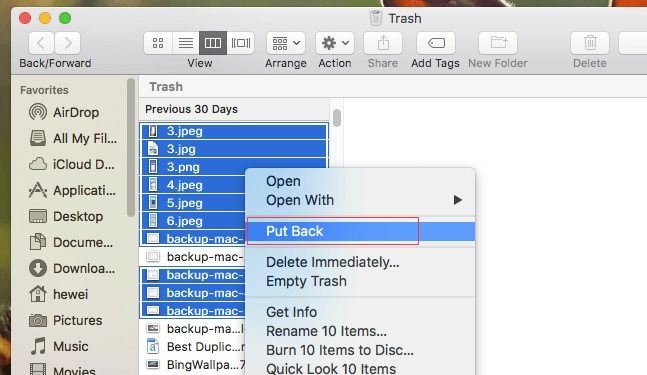
Τρόπος 5: Αναίρεση τυχαίου διαγραμμένου αρχείου με λογισμικό αποκατάστασης στοιχείων Professional
Η τελευταία και η καλύτερη μέθοδος για την αναίρεσηη τυχαία διαγραφή των αρχείων είναι Tenorshare UltData - Windows. Δεν έχει σημασία πόσο διαχωρίσατε τους τρόπους με τα πολύτιμα δεδομένα σας, είτε πρόκειται για τυχαία διαγραφή από κάποιον ή τα δεδομένα έχουν χαθεί λόγω μορφοποίησης ή έχουν αλλοιωθεί, Οποιαδήποτε Ανάκτηση Δεδομένων μπορεί να κάνει θαύματα για να την αποκαταστήσει. μπορείτε να ανακτήσετε φωτογραφίες, έγγραφα, αρχεία ήχου, βίντεο, e-mail, αρχεία κ.λπ. μαζί με 550 άλλους τύπους αρχείων, ενώ μπορεί επίσης να ανακτήσει δεδομένα από εξωτερικούς σκληρούς δίσκους, SD, SSD κ.λπ. .
Εδώ είναι ο γρήγορος οδηγός για οποιαδήποτε αποκατάσταση στοιχείων σεαναίρεση τυχαίας διαγραφής αρχείων στα Windows. Για χρήστες Mac, απλώς κατεβάστε την έκδοση Mac και ακολουθήστε τον οδηγό επί της οθόνης για να επαναφέρετε τα χαμένα αρχεία σας.
Βήμα 1 Κατεβάστε και εγκαταστήστε το Tenorshare UltData - Windows στον υπολογιστή σας. Τώρα, ξεκινήστε το λογισμικό. Επιλέξτε "Κάδος ανακύκλωσης" κάτω από την Κοινή τοποθεσία και κάντε κλικ στο "Σάρωση".

Βήμα 2 Μόλις έχουν τα δεδομένα στον κάδο ανακύκλωσηςσαρώνει, πρέπει να το δείτε προσεκτικά και να εντοπίσετε τα επιθυμητά αρχεία από εκεί. Επιλέξτε τα πλαίσια ελέγχου από αυτά από το αριστερό πλαίσιο και αγγίξτε το για λεπτομερή προεπισκόπηση.

Βήμα 3 Σημειώστε τα πλαίσια ελέγχου από τα επιθυμητά χαμένααρχεία και, στη συνέχεια, πατήστε το πλήκτρο "Ανάκτηση". Τώρα, πατήστε "Άνοιγμα" μετά την επιλογή της προτιμώμενης θέσης για την αποθήκευση των αρχείων / φακέλων που έχουν διαγραφεί. Βεβαιωθείτε ότι έχετε αποφύγει τον τόπο από τον οποίο το αρχείο / φάκελο έχει μεταφερθεί στον κάδο απορριμμάτων. Μπορεί να οδηγήσει στη μόνιμη απώλεια των αρχείων.
Τελική ετυμηγορία
Από αυτό το άρθρο, συμπεραίνουμε ότι, όταν αυτόέρχεται στην αναίρεση τυχαία διαγραφή των αρχείων από έναν υπολογιστή Windows / Mac, Οποιαδήποτε Ανάκτηση Δεδομένων από Tenorshare είναι το τέλειο στοίχημα. Αυτό το υπέροχο λογισμικό δεν μπορεί μόνο να ανακτήσει τα διαγραμμένα αρχεία τυχαία, αλλά και κατεστραμμένα και μορφοποιημένα αρχεία. Η διαδικασία είναι πολύ διαισθητική και μπορείτε να ανακτήσετε περισσότερα από 550 αρχεία από τον υπολογιστή σας με αυτό το εργαλείο.









